如何使用PPT2016滚动文本框?相信对于新手用户来说还有一定的难度,今天小编就给大家带来了使用PPT2016滚动文本框的方法,一起来看看吧!
使用PowerPoint 2016的朋友,如果没有显示“开发工具”选项卡,请先点击“文件→选项”打开选项对话框,点选左侧“自定义功能区”,再在右侧选中“开发工具”,确定即可。
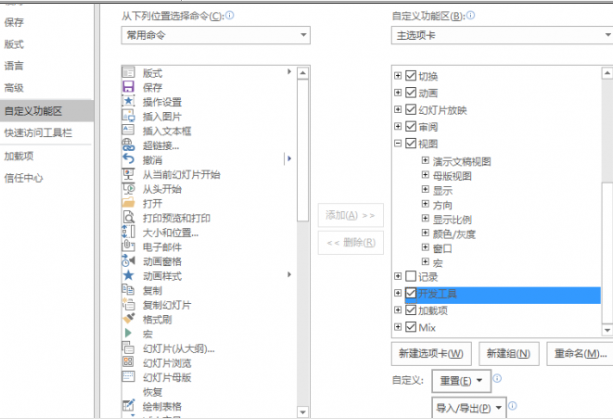
接下来切换到“开发工具”选项卡,点击工具栏上的文本框ActivX控件按钮(带ab符号的图标),然后在幻灯片上画出一个文本框控件。右击控件框,从右键菜单中选择“属性表”。
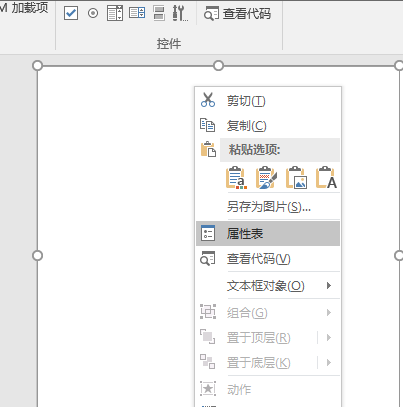
在打开的属性表窗口,将MultiLine设置为“True”表示文字可以自动回行,将ScrollBars设置为“2-fmScrollBarsVertical”表示启动滚动条。关闭属性窗口,一个带滚动条属性的文本框就设置完成啦。
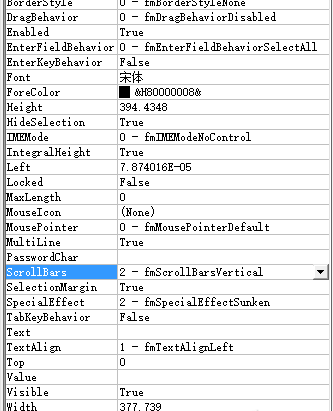
以上就是如何使用PPT2016滚动文本框的全部内容了,大家都学会了吗?
 天极下载
天极下载






























































